Отключение панели Charms Bar в Win 8
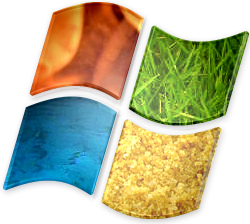
Одним из нововведений в ОС Windows 8 стала панель Charms Bar, сие новшество предназначено для быстрого доступа к наиболее популярным командам – Пуск; Поиск; Параметры; Устройства; Общий доступ.
Активировать выдвижное меню можно не только с помощью комбинации клавиш Win + C, но и наведением курсора мыши в правый верхний или нижний угол рабочего стола, следовательно, обращение к панели может быть и не запланированным, а со временем повторяющаяся ситуация может вызывать неудобство и откровенный дискомфорт в работе за мыслящей машиной.
Все же исправить ситуацию, то бишь отключить панель Charms Bar достаточно просто, для чего необходимо внести лишь небольшие изменения в системный реестр:
№ 1 Открытие реестра
Ибо запустить редактор реестра в ОС Windows 8 необходимо, как и предшествующих версиях программного обеспечения корпорации Microsoft открыть строку выполнить сочетанием клавиш Win + R, ввести команду regedit и подтвердить исполнение задачи Оk
№ 2 Внесение изменений
1) Дабы дезактивировать панель Charms Bar необходимо перейти в раздел базы данных:
HKEY_CURRENT_USERSoftwareMicrosoftWindowsCurrentVersionImmersiveShell
В завершающей ветвь папке – ImmersiveShell нужно создать новый раздел с именем EdgeUI (Правой кнопкой мыши по ImmersiveShell > Создать > Раздел)
2) Во вручную созданном разделе EdgeUI необходимо создать новый параметр DWORD с именем DisableCharmsHint (Правой кнопкой мыши по EdgeUI > Создать > Параметр DWORD «32 бита»)
3) Новому параметру DisableCharmsHint нужно присвоить значение 1 (Правой кнопкой мыши по DisableCharmsHint > Изменить > Значение 1 > Ok)
По внесению вышеизложенных поправок в системный реестр изменения незамедлительно вступят в силу, и панель Charms Bar не будет выводиться при наведении курсора мыши, однако открытие выдвижного меню сочетанием клавиш Win + C останется в силе.